Вторые руки. Xerox DocuPrint C8. Как надо делать принтеры
Вторые руки. Xerox DocuPrint C8. Как надо делать принтеры
Около года назад ко мне попал один довольно интересный образец человеческой мысли — струйный принтер Xerox DocuPrint C8. Достался он мне практически бесплатно, однако его состояние было весьма плачевным: головка при продольном перемещении скрипела, печатала с пропусками, бумага не затягивалась, приходилось подавать вручную. Мне удалось все это поправить, и из гадкого утенка расцвел прекрасный лебедь.
Предыдущим хозяином принтера был мой хороший знакомый, который, впрочем, не много смыслил в компьютерной технике. Отсюда и такое техническое состояние. Однажды, когда я зашел к нему домой, увидел ошарашившую меня картину: человек стоял с насосом, наполненным водой, и продувал печатающую головку. Моя челюсть "слегка" отвисла. Но она отвисла еще больше, когда он, наконец, вставил ее в принтер, который, как ни в чем не бывало, стал исправно печатать! К сожалению, она не выдержала долгих издевательств и в конечном итоге безвременно нас покинула. Взамен была куплена черно-белая головка большой емкости на 40 мл, увеличивающая скорость печати в несколько раз. Это происходит за счет того, что работают все дюзы головки по всей высоте активной части.
Скрип при перемещении головки и механизм подачи бумаги были исправлены в сервисном центре за незначительную плату. С пропусками пришлось бороться самому. А теперь внимание, эксклюзив! Только сейчас и только у меня вы узнаете, как просто и безопасно буквально за копейки прочистить печатающую головку.
Итак, идем в аптеку и покупаем всем известный раствор аммиачной воды в ампулах (в народе "нашатырный спирт"). Разбиваем две ампулы и смачиваем их содержимым кусочек ткани. Вынимаем головку из принтера и соприкасаем с тканью так, чтобы печатающая поверхность была параллельна столу (или тому, что вы выбрали за опору). Ждем 20 минут. Протираем печатающую поверхность головки (желательно не ватой и не тканью, оставляющей ворсинки) и вставляем обратно в принтер. Производим процедуру очистки. Все! Теперь вы можете забыть про проблему с пропусками и насладиться небывалым доселе качеством печати. (Сервисные центры, танцуйте!)
Технические характеристики
Сейчас, наверное, стоит поговорить о технических характеристиках объекта нашего сегодняшнего внимания. Технология печати — обычная термоструйная. По паспорту максимальная скорость монохромной печати достигает 5 стр/мин, цветной — 2,5 стр/мин. Но это, естественно, с 5-процентным заполнением. Реальную скорость мы с вами проверим позже. На обычной бумаге разрешение составляет 600х600, а на глянцевой — 1200х600 (цветная печатающая головка). Если говорить про ресурс картриджей, то я могу вам с уверенностью заявить лишь ресурс черного картриджа. Это около 1000 страниц (принтер ко мне попал уже с черно-белой головкой). Со слов моего знакомого, черного картриджа 10 мл хватает на 250 страниц, а расход цветных картриджей не принимался в расчет, т.к. сильно зависит от характера печатаемых изображений. Входной лоток позволяет загрузить около 100 листов бумаги формата А4, а выходной способен принять не более 50 листов. Принтер позволяет печатать на обычной бумаге, бумаге с покрытием, глянцевой бумаге, прозрачных пленках, конвертах, переводной бумаге. Существует также возможность создания плакатов на 5 листов. Принтер обладает встроенной памятью на 512 Kb. К компьютеру подключается по интерфейсу LPT. Уровень шума ощутимый — 46 дБ. Ночью печатать неприятно.
Примечательной особенностью Xerox DocuPrint C8 является печатающая головка с раздельными картриджами — черным, голубым, пурпурным, желтым. По моим наблюдениям, желтый держится дольше остальных примерно в 2 раза. Таким образом, раздельные картриджи позволяют существенно экономить на расходниках. К тому же головка съемная, что позволяет попеременно ставить цветную или черно-белую.
Но самое интересное даже не это. Принтер осуществляет мониторинг уровня чернил в картриджах, причем не с помощью софта, а на аппаратном уровне. Т.е. принтер отображает реальный уровень чернил, а не вычисленный. Его можно всегда проверить, вызвав окно состояния. Принтер ведет учет количества отпечатанных страниц. Распечатав пробную страницу, вы узнаете, сколько было напечатано страниц вообще, сколько напечатано цветной/фото головкой, а сколько черной большой емкости. На данный момент количество отпечатанных страниц перевалило за 5,5 тысячи. На черно-белой головке я отпечатал чуть меньше 4,5 тысяч страниц. Стоит заметить, что прошивка к тому же подсчитывает и примерный срок службы головки (насколько я понял надпись Head Life и уменьшение этих "жизней" с каждым отпечатком). Но при заправке "жизни" пополняются. Так, если верить распечатке, у черно-белой головки осталось 4222 жизни, а вот цветной еще жить да жить — неизменное число 4608, но нет, ушла… (см. рисунок вверху).
Но даже и это не самое интересное. Самое интересное — это возможность регулировки яркости, контраста и насыщенности каждого из цветов (если речь идет о цветной головке). Т.е. у нас есть 3 предустановленных режима: черновик (Draft), обычный (Normal), наилучший (Best), установка которых влияет на скорость и качество выдаваемых отпечатков. Но с помощью вышеупомянутых регулировок можно настроить изображение по вашему вкусу. В данном случае упреки, что "получаемое изображение очень контрастное, принтер явно переливает чернила", или "изображение несколько "теплое" неуместны. Вы вправе настроить все по вашему вкусу. Т.к. меня в большинстве случаев качество печати не особо волнует, я убавил яркости и контраста на 15%. И получил еще около сотни напечатанных страниц за "просто так".
Стоимость печати: оригинальная черно-белая головка стоит (во всяком случае, стоила) около $40. Учитывая то, что ее ресурс составляет 1000 страниц, получается, что расходы на одну страницу составляют $0,04. У нас в Витебске можно купить шприц 20 мл с чернилами за $5. Таким образом, чтобы залить до отказа черно-белый картридж, необходимо 2 шприца, т.е. $10. Снова пересчитав, получаем стоимость одной страницы дешевле, чем у лазерного принтера — $0,01.
Комплектация
Комплект поставки вполне стандартен. Во-первых, это руководство по установке и руководство по использованию. Все на русском, правда, перевод не безупречен. Во-вторых, это диск с драйверами и документацией опять же на русском языке. Драйверы только для Windows 95/98. Для 2000/XP придется скачивать с сайта производителя. С драйверами есть один нюанс. Даже если у вас стоит Windows XP, берите драйверы под Windows 2000. Скачав драйвер под WinXP, я не обнаружил знакомых мне по драйверу для Win2k настроек, к тому же принтер начал безбожно глючить: останавливался на полпути, не допечатав страницу, и оживить его можно было только перезагрузкой принтера. В итоге я поставил прежние драйверы и решил эти проблемы.
Думаю, глупо упоминать, что в коробке был еще и принтер. Но, вдобавок ко всему, производитель снабдил нас специальной коробочкой для хранения головок. Скажем, если вы сейчас решили печатать фотографию, то черно-белую головку необходимо заменить головкой для цветной/фотопечати. Вынимаем черно-белую головку из принтера и кладем в коробочку. К печатающей поверхности плотно прилегает резина, что не даст головке засохнуть. Насколько я знаю, для других дешевых принтеров люди прибегают к банкам.
Тестирование
А теперь посмотрим на скоростные характеристики Xerox'a. Благодаря возможности драйвера, я сделал из черно-белой головки еще и цветную. Дело в том, что драйвер позволяет выбрать в комбобоксе тип устанавливаемой головки. При выборе цветной принтер думает, что он и впрямь печатает цветной головкой, и включает только верхние дюзы. Конечно, драйвер не волшебник и цветом я все равно попечатать не смогу, поэтому и не скажу вам скорость распечатки какой-нибудь фотографии (как мы убедимся позже, принтеру в монохромном режиме безразлично, что печатать, текст или изображение — скорость такая же) (см. рисунок 1).
Для начала посмотрим, сколько времени принтер затрачивает на распечатку одной страницы при условии, что в драйвере выставлена черно-белая головка большой емкости, а заодно сравним эти данные с результатами, показанными при "цветной" головке. В качестве тестового документа я выбрал одну из страниц стандартного договора. Как видите, в режиме Черновик что в монохромном, что в "цветном" режиме достигается одинаковая скорость. При этом качество полученного отпечатка в "цветном" режиме выше.
Удивляет тот факт, что в Наилучшем режиме скорость принтера больше, чем в Обычном. Я несколько раз проводил замеры, но получал один и тот же результат: принтер печатает в режиме Наилучший быстрее, чем в режиме Обычный. Результаты, показанные "цветной" головкой в расчет брать не будем, т.к. качество при этом немногим лучше, а времени тратится в 2 раза больше.
Уже из первого теста понятно, что для печати повседневных документов лучше использовать режим цветная/фотоголовка, Черновик, а для ответственных (или чтобы документ хорошо прошел по факсу) — черно-белая головка, Наилучший (см. рисунок 2).
Далее я измерил скорость печати документа с фрагментами графики. Абсолютно очевидно, что для принтера в монохромном режиме нет никакой разницы, что печатать: текст или графику — цифры я получил одинаковые. Качество графики: в Черновике в монохромном режиме изображение выглядит так, будто на него наложили сетку, т.е. картинка состоит из множества маленьких квадратиков, отстоящих друг от друга на десятые доли миллиметра. В "цветном" режиме удается избавиться от этого эффекта, но качество, конечно, оставляет желать лучшего. В режиме Нормальный и Наилучший удается добиться более или менее приличного результата, но, естественно, это не головка для печати фотографий, как бы ни старался принтер.
Текст, набранный третьим кеглем, практически неразличим. И если бы я не знал, что написал, вряд ли бы прочитал. Во втором кегле можно разобрать лишь отдельные заглавные буквы. "Четверка" свободно читается с расстояния 20 см, хотя я ее и не использую для написания шпор — зачастую это расстояние может оказаться больше. Поэтому я предпочитаю 5 кегль — на мой взгляд, самый оптимальный в условиях "экстремального севера" (см. рисунок 3).
И, наконец, третий тест. В задачи принтера входило распечатать 3-страничный документ. За образец был взят все тот же договор, только в полном варианте. Результаты отображены на диаграмме. Как видите, их легко получить, помножив время распечатки одной страницы на 3, плюс некоторая задержка на подачу бумаги.
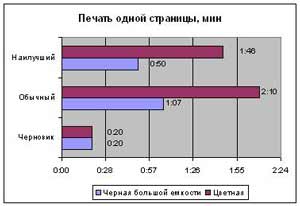
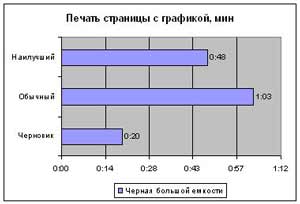
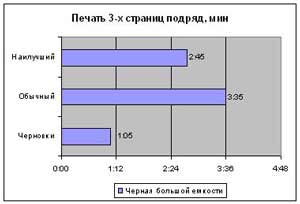
Выводы
По функциональности равных Xerox DocuPrint C8 я на данный момент не вижу. Очевидно, что он проигрывает в скорости, а при печати фотографий и в качестве. Качество текста хорошее и в целом стандартное для среднестатистического струйника. Я бы сравнил его с трактором. "Питается" дешевыми чернилами и при этом обладает большим ресурсом расходных материалов, что делает стоимость печати необыкновенно низкой; неприхотлив в работе и производит 46-децибельный шум. Если вы знаете какие-нибудь современные принтеры, обладающие подобной функциональностью, то просьба сообщить об этом мне: хотелось бы увидеть свои фотографии в цвете, но при этом не расставаться с широтой предоставляемых настроек.
Около года назад ко мне попал один довольно интересный образец человеческой мысли — струйный принтер Xerox DocuPrint C8. Достался он мне практически бесплатно, однако его состояние было весьма плачевным: головка при продольном перемещении скрипела, печатала с пропусками, бумага не затягивалась, приходилось подавать вручную. Мне удалось все это поправить, и из гадкого утенка расцвел прекрасный лебедь.
Предыдущим хозяином принтера был мой хороший знакомый, который, впрочем, не много смыслил в компьютерной технике. Отсюда и такое техническое состояние. Однажды, когда я зашел к нему домой, увидел ошарашившую меня картину: человек стоял с насосом, наполненным водой, и продувал печатающую головку. Моя челюсть "слегка" отвисла. Но она отвисла еще больше, когда он, наконец, вставил ее в принтер, который, как ни в чем не бывало, стал исправно печатать! К сожалению, она не выдержала долгих издевательств и в конечном итоге безвременно нас покинула. Взамен была куплена черно-белая головка большой емкости на 40 мл, увеличивающая скорость печати в несколько раз. Это происходит за счет того, что работают все дюзы головки по всей высоте активной части.
Скрип при перемещении головки и механизм подачи бумаги были исправлены в сервисном центре за незначительную плату. С пропусками пришлось бороться самому. А теперь внимание, эксклюзив! Только сейчас и только у меня вы узнаете, как просто и безопасно буквально за копейки прочистить печатающую головку.
Итак, идем в аптеку и покупаем всем известный раствор аммиачной воды в ампулах (в народе "нашатырный спирт"). Разбиваем две ампулы и смачиваем их содержимым кусочек ткани. Вынимаем головку из принтера и соприкасаем с тканью так, чтобы печатающая поверхность была параллельна столу (или тому, что вы выбрали за опору). Ждем 20 минут. Протираем печатающую поверхность головки (желательно не ватой и не тканью, оставляющей ворсинки) и вставляем обратно в принтер. Производим процедуру очистки. Все! Теперь вы можете забыть про проблему с пропусками и насладиться небывалым доселе качеством печати. (Сервисные центры, танцуйте!)
Технические характеристики

Сейчас, наверное, стоит поговорить о технических характеристиках объекта нашего сегодняшнего внимания. Технология печати — обычная термоструйная. По паспорту максимальная скорость монохромной печати достигает 5 стр/мин, цветной — 2,5 стр/мин. Но это, естественно, с 5-процентным заполнением. Реальную скорость мы с вами проверим позже. На обычной бумаге разрешение составляет 600х600, а на глянцевой — 1200х600 (цветная печатающая головка). Если говорить про ресурс картриджей, то я могу вам с уверенностью заявить лишь ресурс черного картриджа. Это около 1000 страниц (принтер ко мне попал уже с черно-белой головкой). Со слов моего знакомого, черного картриджа 10 мл хватает на 250 страниц, а расход цветных картриджей не принимался в расчет, т.к. сильно зависит от характера печатаемых изображений. Входной лоток позволяет загрузить около 100 листов бумаги формата А4, а выходной способен принять не более 50 листов. Принтер позволяет печатать на обычной бумаге, бумаге с покрытием, глянцевой бумаге, прозрачных пленках, конвертах, переводной бумаге. Существует также возможность создания плакатов на 5 листов. Принтер обладает встроенной памятью на 512 Kb. К компьютеру подключается по интерфейсу LPT. Уровень шума ощутимый — 46 дБ. Ночью печатать неприятно.
Примечательной особенностью Xerox DocuPrint C8 является печатающая головка с раздельными картриджами — черным, голубым, пурпурным, желтым. По моим наблюдениям, желтый держится дольше остальных примерно в 2 раза. Таким образом, раздельные картриджи позволяют существенно экономить на расходниках. К тому же головка съемная, что позволяет попеременно ставить цветную или черно-белую.
Но самое интересное даже не это. Принтер осуществляет мониторинг уровня чернил в картриджах, причем не с помощью софта, а на аппаратном уровне. Т.е. принтер отображает реальный уровень чернил, а не вычисленный. Его можно всегда проверить, вызвав окно состояния. Принтер ведет учет количества отпечатанных страниц. Распечатав пробную страницу, вы узнаете, сколько было напечатано страниц вообще, сколько напечатано цветной/фото головкой, а сколько черной большой емкости. На данный момент количество отпечатанных страниц перевалило за 5,5 тысячи. На черно-белой головке я отпечатал чуть меньше 4,5 тысяч страниц. Стоит заметить, что прошивка к тому же подсчитывает и примерный срок службы головки (насколько я понял надпись Head Life и уменьшение этих "жизней" с каждым отпечатком). Но при заправке "жизни" пополняются. Так, если верить распечатке, у черно-белой головки осталось 4222 жизни, а вот цветной еще жить да жить — неизменное число 4608, но нет, ушла… (см. рисунок вверху).
Но даже и это не самое интересное. Самое интересное — это возможность регулировки яркости, контраста и насыщенности каждого из цветов (если речь идет о цветной головке). Т.е. у нас есть 3 предустановленных режима: черновик (Draft), обычный (Normal), наилучший (Best), установка которых влияет на скорость и качество выдаваемых отпечатков. Но с помощью вышеупомянутых регулировок можно настроить изображение по вашему вкусу. В данном случае упреки, что "получаемое изображение очень контрастное, принтер явно переливает чернила", или "изображение несколько "теплое" неуместны. Вы вправе настроить все по вашему вкусу. Т.к. меня в большинстве случаев качество печати не особо волнует, я убавил яркости и контраста на 15%. И получил еще около сотни напечатанных страниц за "просто так".
Стоимость печати: оригинальная черно-белая головка стоит (во всяком случае, стоила) около $40. Учитывая то, что ее ресурс составляет 1000 страниц, получается, что расходы на одну страницу составляют $0,04. У нас в Витебске можно купить шприц 20 мл с чернилами за $5. Таким образом, чтобы залить до отказа черно-белый картридж, необходимо 2 шприца, т.е. $10. Снова пересчитав, получаем стоимость одной страницы дешевле, чем у лазерного принтера — $0,01.
Комплектация
Комплект поставки вполне стандартен. Во-первых, это руководство по установке и руководство по использованию. Все на русском, правда, перевод не безупречен. Во-вторых, это диск с драйверами и документацией опять же на русском языке. Драйверы только для Windows 95/98. Для 2000/XP придется скачивать с сайта производителя. С драйверами есть один нюанс. Даже если у вас стоит Windows XP, берите драйверы под Windows 2000. Скачав драйвер под WinXP, я не обнаружил знакомых мне по драйверу для Win2k настроек, к тому же принтер начал безбожно глючить: останавливался на полпути, не допечатав страницу, и оживить его можно было только перезагрузкой принтера. В итоге я поставил прежние драйверы и решил эти проблемы.
Думаю, глупо упоминать, что в коробке был еще и принтер. Но, вдобавок ко всему, производитель снабдил нас специальной коробочкой для хранения головок. Скажем, если вы сейчас решили печатать фотографию, то черно-белую головку необходимо заменить головкой для цветной/фотопечати. Вынимаем черно-белую головку из принтера и кладем в коробочку. К печатающей поверхности плотно прилегает резина, что не даст головке засохнуть. Насколько я знаю, для других дешевых принтеров люди прибегают к банкам.
Тестирование
А теперь посмотрим на скоростные характеристики Xerox'a. Благодаря возможности драйвера, я сделал из черно-белой головки еще и цветную. Дело в том, что драйвер позволяет выбрать в комбобоксе тип устанавливаемой головки. При выборе цветной принтер думает, что он и впрямь печатает цветной головкой, и включает только верхние дюзы. Конечно, драйвер не волшебник и цветом я все равно попечатать не смогу, поэтому и не скажу вам скорость распечатки какой-нибудь фотографии (как мы убедимся позже, принтеру в монохромном режиме безразлично, что печатать, текст или изображение — скорость такая же) (см. рисунок 1).
Для начала посмотрим, сколько времени принтер затрачивает на распечатку одной страницы при условии, что в драйвере выставлена черно-белая головка большой емкости, а заодно сравним эти данные с результатами, показанными при "цветной" головке. В качестве тестового документа я выбрал одну из страниц стандартного договора. Как видите, в режиме Черновик что в монохромном, что в "цветном" режиме достигается одинаковая скорость. При этом качество полученного отпечатка в "цветном" режиме выше.
Удивляет тот факт, что в Наилучшем режиме скорость принтера больше, чем в Обычном. Я несколько раз проводил замеры, но получал один и тот же результат: принтер печатает в режиме Наилучший быстрее, чем в режиме Обычный. Результаты, показанные "цветной" головкой в расчет брать не будем, т.к. качество при этом немногим лучше, а времени тратится в 2 раза больше.
Уже из первого теста понятно, что для печати повседневных документов лучше использовать режим цветная/фотоголовка, Черновик, а для ответственных (или чтобы документ хорошо прошел по факсу) — черно-белая головка, Наилучший (см. рисунок 2).
Далее я измерил скорость печати документа с фрагментами графики. Абсолютно очевидно, что для принтера в монохромном режиме нет никакой разницы, что печатать: текст или графику — цифры я получил одинаковые. Качество графики: в Черновике в монохромном режиме изображение выглядит так, будто на него наложили сетку, т.е. картинка состоит из множества маленьких квадратиков, отстоящих друг от друга на десятые доли миллиметра. В "цветном" режиме удается избавиться от этого эффекта, но качество, конечно, оставляет желать лучшего. В режиме Нормальный и Наилучший удается добиться более или менее приличного результата, но, естественно, это не головка для печати фотографий, как бы ни старался принтер.
Текст, набранный третьим кеглем, практически неразличим. И если бы я не знал, что написал, вряд ли бы прочитал. Во втором кегле можно разобрать лишь отдельные заглавные буквы. "Четверка" свободно читается с расстояния 20 см, хотя я ее и не использую для написания шпор — зачастую это расстояние может оказаться больше. Поэтому я предпочитаю 5 кегль — на мой взгляд, самый оптимальный в условиях "экстремального севера" (см. рисунок 3).
И, наконец, третий тест. В задачи принтера входило распечатать 3-страничный документ. За образец был взят все тот же договор, только в полном варианте. Результаты отображены на диаграмме. Как видите, их легко получить, помножив время распечатки одной страницы на 3, плюс некоторая задержка на подачу бумаги.
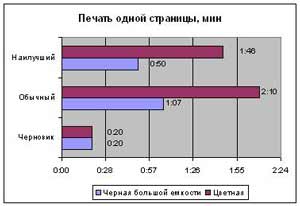
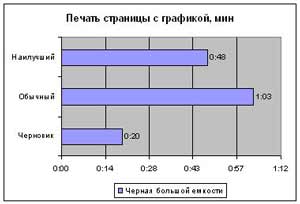
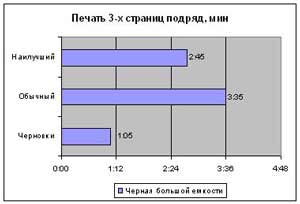
Выводы
По функциональности равных Xerox DocuPrint C8 я на данный момент не вижу. Очевидно, что он проигрывает в скорости, а при печати фотографий и в качестве. Качество текста хорошее и в целом стандартное для среднестатистического струйника. Я бы сравнил его с трактором. "Питается" дешевыми чернилами и при этом обладает большим ресурсом расходных материалов, что делает стоимость печати необыкновенно низкой; неприхотлив в работе и производит 46-децибельный шум. Если вы знаете какие-нибудь современные принтеры, обладающие подобной функциональностью, то просьба сообщить об этом мне: хотелось бы увидеть свои фотографии в цвете, но при этом не расставаться с широтой предоставляемых настроек.
Компьютерная газета. Статья была опубликована в номере 33 за 2004 год в рубрике hard :: периферия


